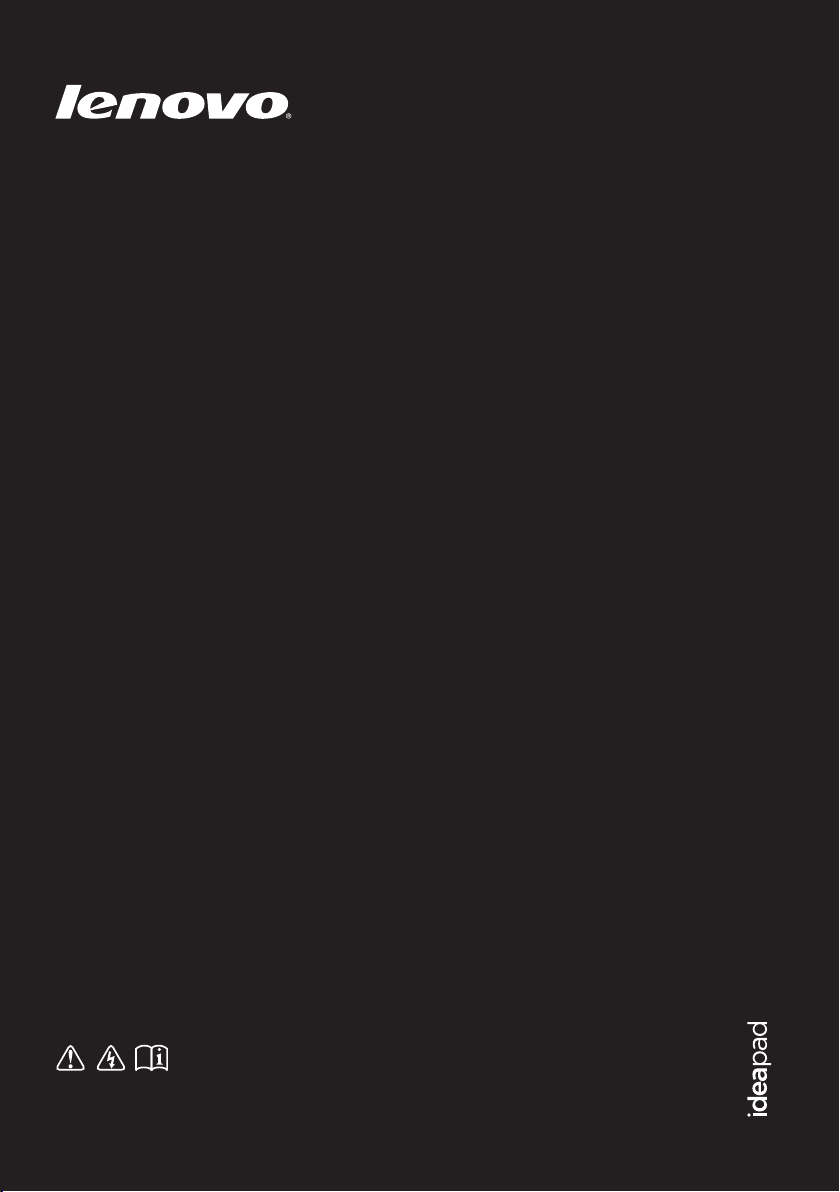
Lenovo ideapad
MIIX 300-10IBY
Guida dell’utente
Prima di utilizzare il computer, leggere gli avvisi sulla
sicurezza e i suggerimenti importanti contenuti nei manuali
in dotazione.
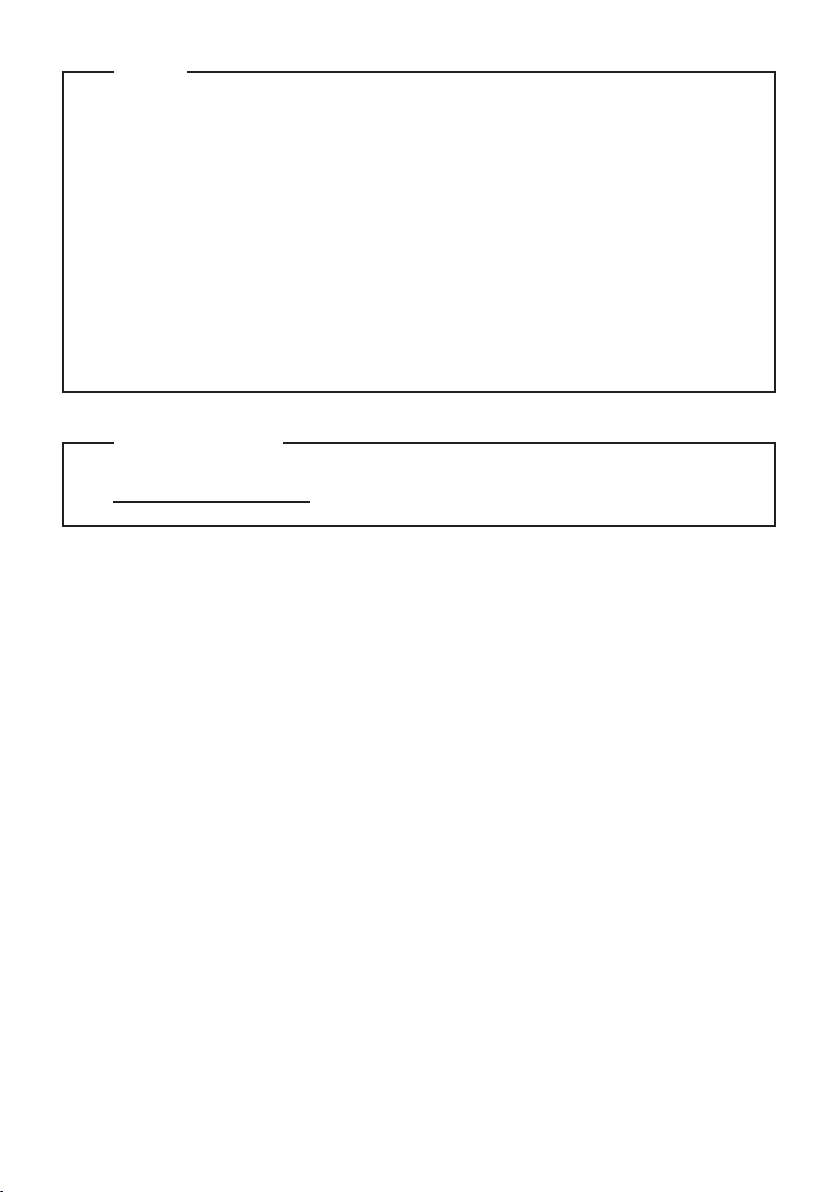
Note
•
Prima di utilizzare il prodotto, leggere le Informazioni generali e istruzioni per la sicurezza
Lenovo.
•
In alcune istruzioni di questa guida si presume l’uso di Windows
®
8.1. Se si sta
utilizzando un sistema operativo diverso da Windows, alcune operazioni potrebbero
essere lievemente differenti. Se si utilizzano altri sistemi operativi, è possibile che alcune
operazioni non siano disponibili.
Le caratteristiche descritte nella presente guida sono comuni alla maggior parte dei
•
modelli. Alcune funzioni potrebbero non essere disponibili per il computer in uso o il
computer potrebbe disporre di funzioni non presenti in questa guida dell’utente.
Le illustrazioni nel presente manuale potrebbero differire dal prodotto reale.
•
Le schermate del sistema operativo servono esclusivamente come riferimento.
Fare riferimento al prodotto reale.
Avviso normativo
Per informazioni dettagliate, vedere Guides & Manuals sul sito
•
http://support.lenovo.com.
Prima edizione (Maggio 2015)
© Copyright Lenovo 2015.
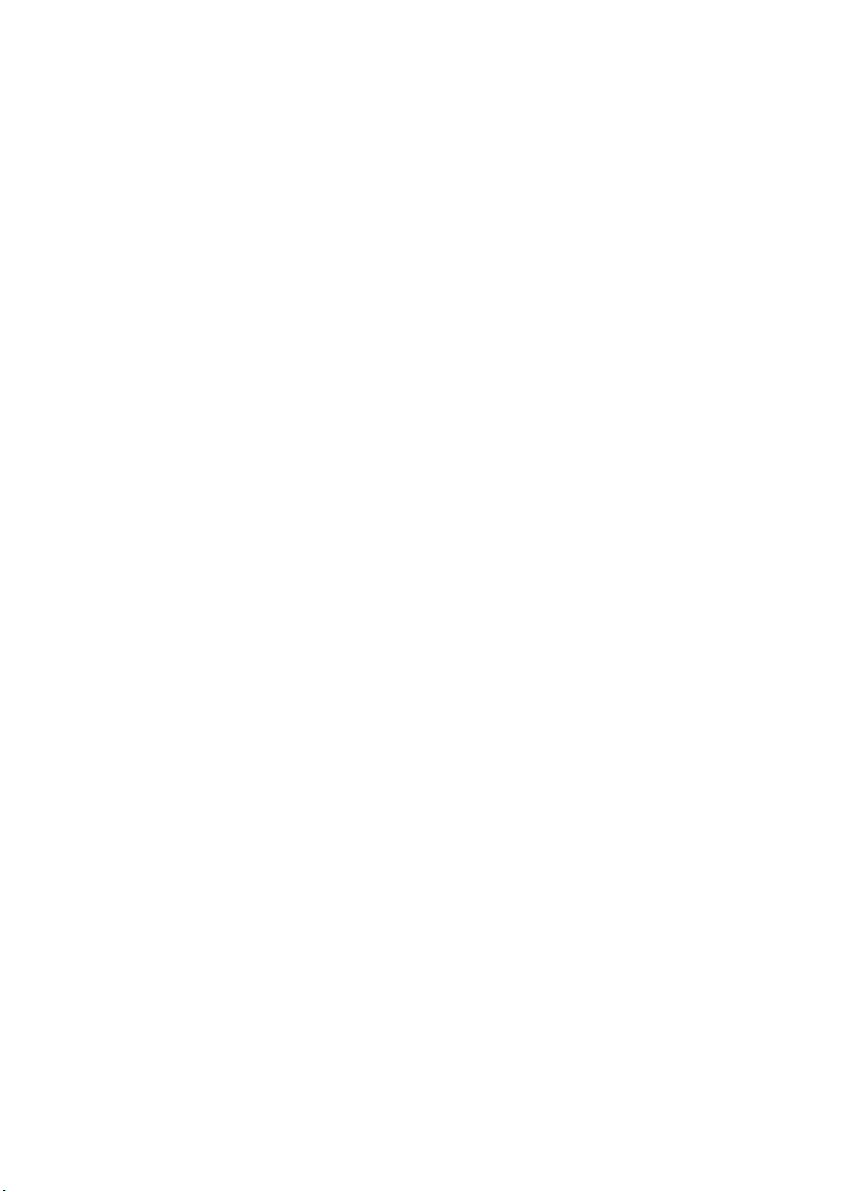
Indice
Capitolo 1. Panoramica del computer ............................................................................................. 1
Vista superiore
Vista lato sinistro
Vista dal basso
Vista posteriore
Vista dall'alto del dock di tastiera
Vista dal fianco sinistro del dock di tastiera
Vista dal fianco destro del dock di tastiera
Capitolo 2. Introduzione all’uso di Windows 8.1 .......................................................................... 12
Configurazione del sistema operativo per la prima volta
Interfacce del sistema operativo
Gli accessi
Impostare il computer in modalità sospensione o spegnerlo
Operazioni touchscreen
Connessione a una rete wireless
Guida e supporto tecnico
Capitolo 3. Recovery System ......................................................................................................... 22
Capitolo 4. Risoluzione problemi................................................................................................... 24
Domande frequenti
Risoluzione problemi
Marchi registrati .............................................................................................................................. 28
............................................................................................................................................... 1
........................................................................................................................................... 3
............................................................................................................................................... 5
.............................................................................................................................................. 6
............................................................................................................... 7
............................................................................................. 9
............................................................................................... 9
.................................................................... 12
............................................................................................................... 12
..................................................................................................................................................... 13
............................................................... 15
............................................................................................................................. 16
............................................................................................................... 20
........................................................................................................................... 21
..................................................................................................................................... 24
.................................................................................................................................. 25
i
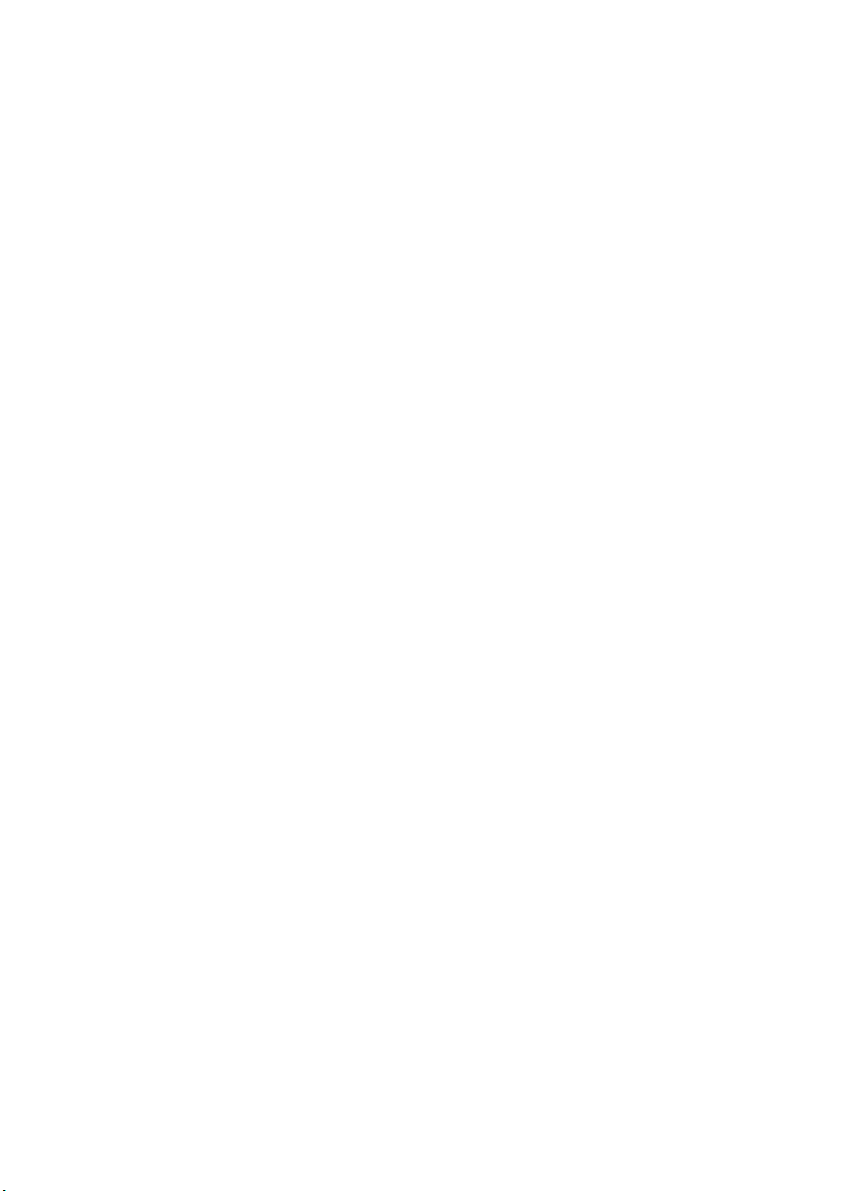
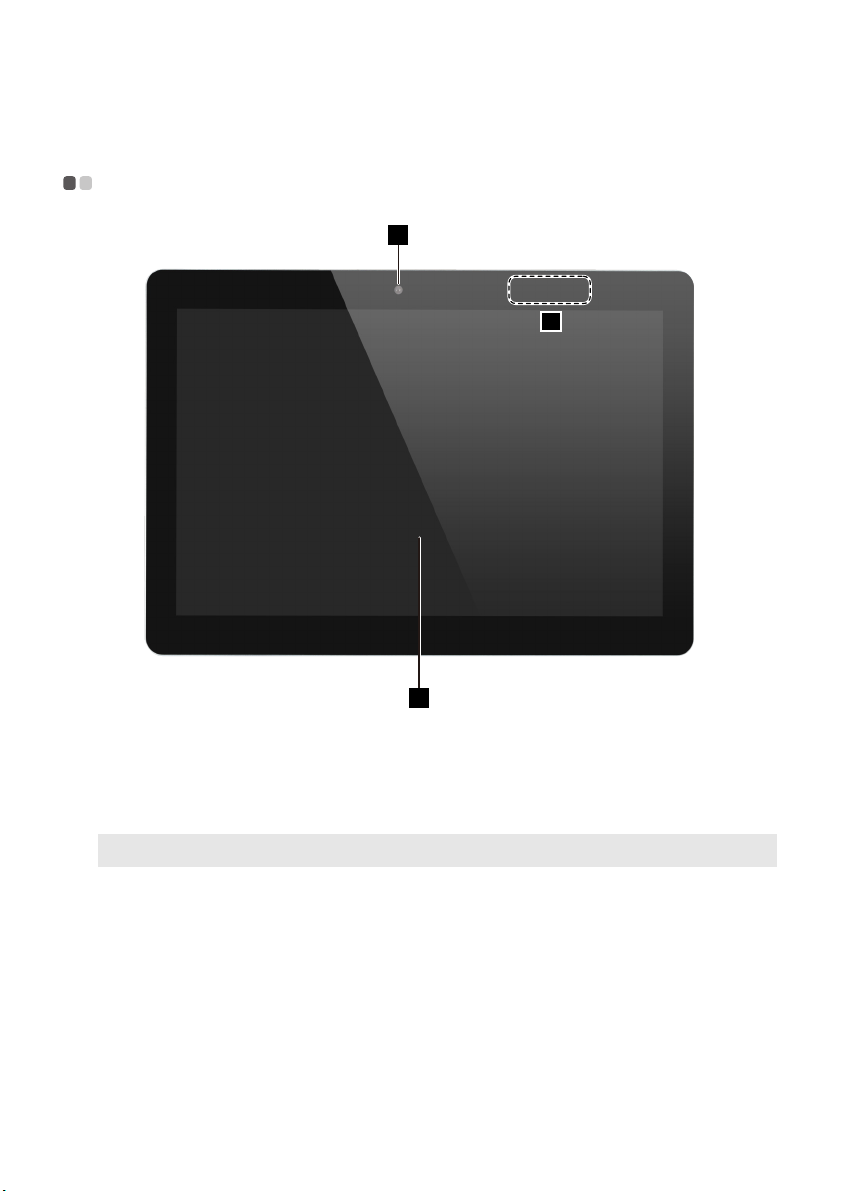
Capitolo 1. Panoramica del computer
Vista superiore - - - - - - - - - - - - - - - - - - - - - - - - - - - - - - - - - - - - - - - - - - - - - - - - - - - - - - - - - - - - - - - - - - - - - - - - - - - - - - - - - - - - - - - - - - - - - - - - - - - - - - - - - -
1
2
3
Fotocamera anteriore
a
Antenna LAN wireless
b
Schermo multi-touch
c
Nota: Per ulteriori informazioni, vedere “Operazioni touchscreen” a pagina 16.
Utilizzare la webcam per la comunicazione video o per scattare foto.
Si connette ad un adattatore LAN wireless per inviare e ricevere segnali
radio wireless.
Funziona sia come display visivo sia come touchpad per l’input dei dati.
1

Capitolo 1. Panoramica del computer
Orientamento schermo
È possibile ruotare il display nell’orientamento desiderato.
L’orientamento del display cambia automaticamente (alternanza tra le modalità verticale e
orizzontale) a seconda di come si vuole tenerlo.
2
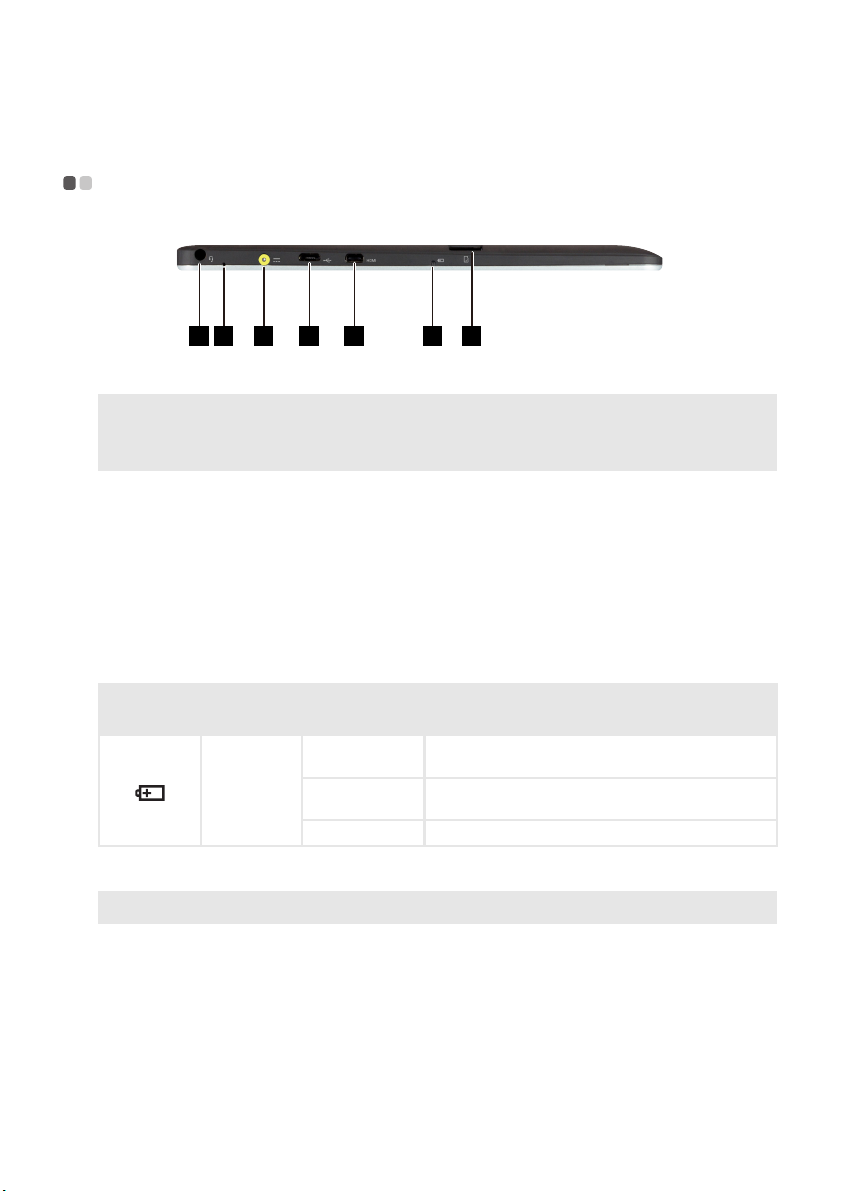
Capitolo 1. Panoramica del computer
4 5321 6 7
Vista lato sinistro - - - - - - - - - - - - - - - - - - - - - - - - - - - - - - - - - - - - - - - - - - - - - - - - - - - - - - - - - - - - - - - - - - - - - - - - - - - - - - - - - - - - - - - - - - - - - - - - - - - -
Presa audio combinata
a
Note:
• La presa audio combinata non supporta i comuni microfoni.
• La funzione di registrazione potrebbe non essere supportata se sono collegate cuffie o cuffie con
microfono di terze parti a causa dei diversi standard industriali.
Microfono integrato
b
Presa alimentatore CA
c
Porta micro USB
d
Porta micro HDMI
e
Indicatore di
f
Per il collegamento delle cuffie con microfono.
Può essere utilizzato per la cattura del suono e per videoconferenze,
narrazioni vocali e registrazione audio.
Si collega all'alimentatore CA.
Per il collegamento dei dispositivi USB.
Collega i dispositivi con le entrate micro HDMI come la TV o i display
esterni.
alimentazione
Simbolo
Slot scheda micro SD
g
Nota: Per ulteriori informazioni, vedere “Uso di scheda micro SD (non fornita)” a pagina 4.
Indicatore
Alimentazione
Stato
indicatore
Accesa
(rosso fisso)
Accesa
(ambra fisso)
Spento Il tablet è staccato dall'alimentatore CA.
Accetta le schede micro SD (non fornita).
Il tablet si sta caricando.
Il tablet è collegato all'alimentatore CA ed è
completamente carico.
Significato
3
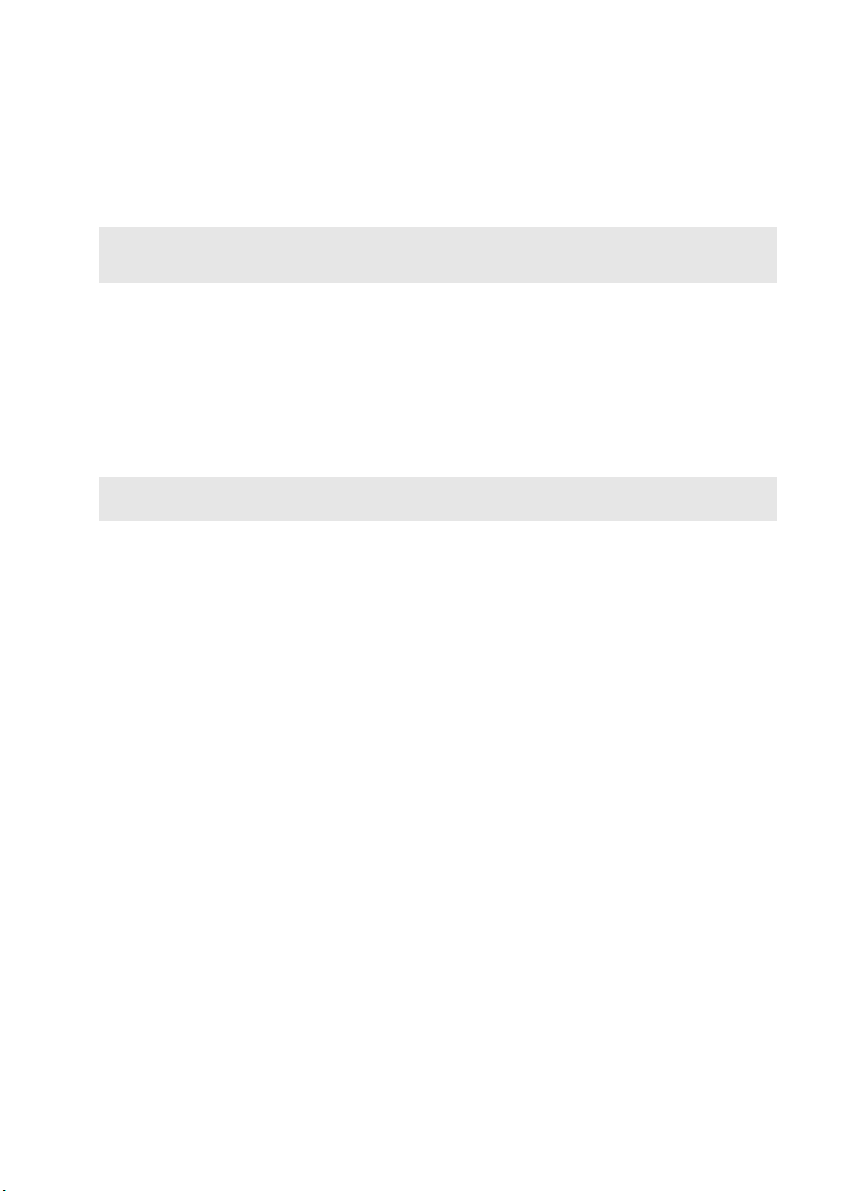
Capitolo 1. Panoramica del computer
Uso di scheda micro SD (non fornita)
Il computer supporta schede Secure Digital (SD).
Note:
• Inserire nello slot solo una scheda alla volta.
• Questo lettore di schede non supporta i dispositivi SDIO (per es. SDIO Bluetooth ecc.).
Inserimento della scheda
Inserire la scheda di memoria finché non si sente un clic.
Rimozione della scheda di memoria
1 Inserire la scheda di memoria fino a quando non si sente un clic.
2 Estrarre delicatamente la scheda dallo slot della scheda di memoria.
Nota: Prima di rimuovere la scheda di memoria, disabilitarla utilizzando Rimozione sicura dell'hardware ed
espelli supporto di Windows per evitare che i dati vengano danneggiati.
4
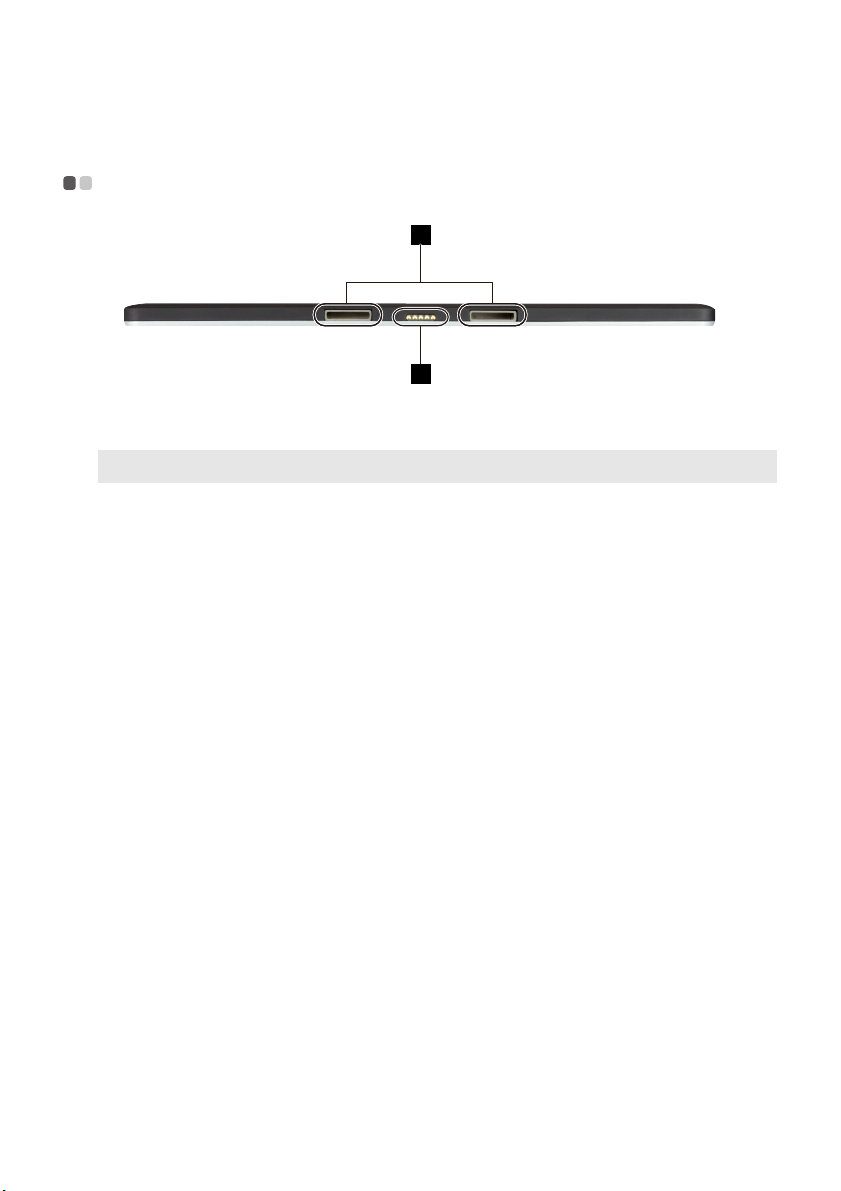
Capitolo 1. Panoramica del computer
Vista dal basso - - - - - - - - - - - - - - - - - - - - - - - - - - - - - - - - - - - - - - - - - - - - - - - - - - - - - - - - - - - - - - - - - - - - - - - - - - - - - - - - - - - - - - - - - - - - - - - - - - - - - - - - - -
1
2
Aggancio al dock di
a
tablet-tastiera
Nota: Per ulteriori informazioni, vedere “Combinazione di tablet e dock di tastiera” a pagina 10.
Connettore dock tastiera
b
Aggancia il tablet al dock per mantenere saldo in posizione il tablet.
Collega il tablet al dock della tastiera.
5
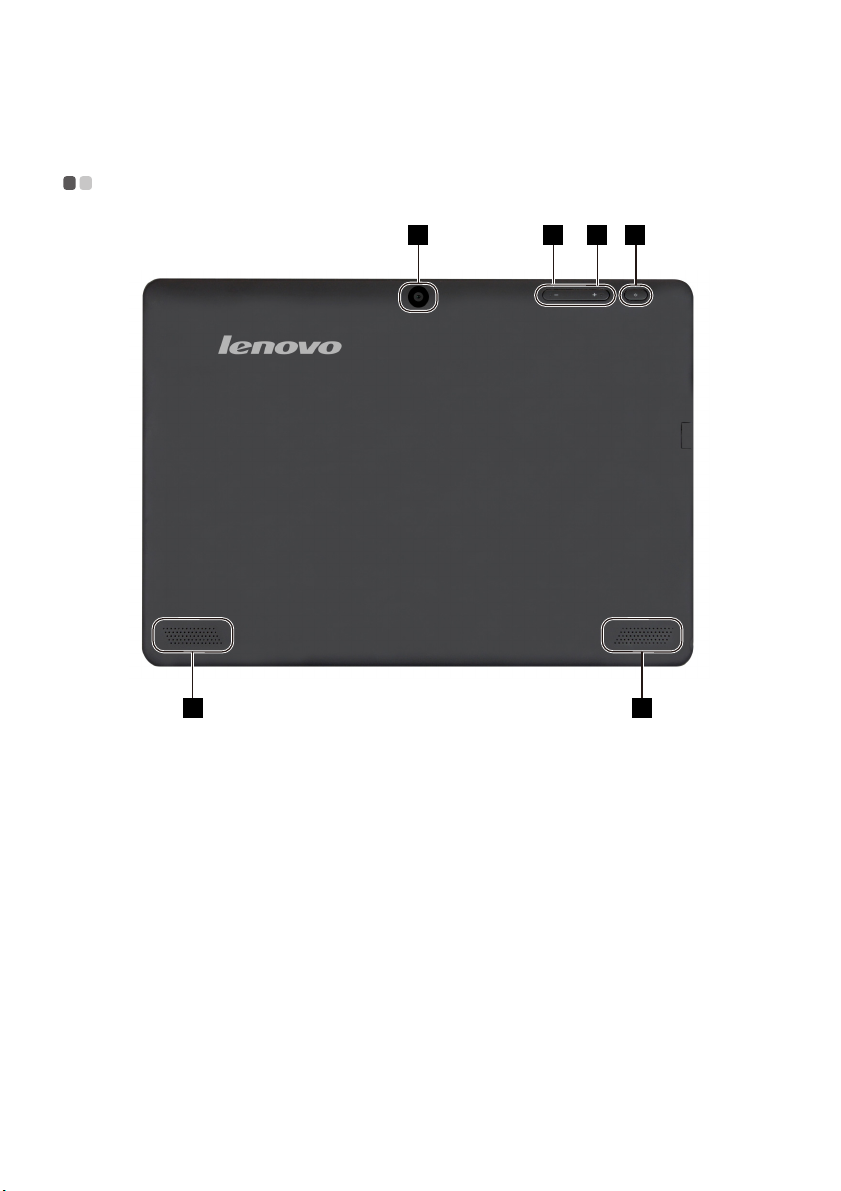
Capitolo 1. Panoramica del computer
Vista posteriore - - - - - - - - - - - - - - - - - - - - - - - - - - - - - - - - - - - - - - - - - - - - - - - - - - - - - - - - - - - - - - - - - - - - - - - - - - - - - - - - - - - - - - - - - - - - - - - - - - - - - - - -
1 2 3 4
Webcam posteriore
a
Pulsante riduzione
b
volume
Pulsante aumento volume
c
Pulsante di alimentazione
d
Altoparlanti
e
55
Utilizzare la webcam per la comunicazione video o per scattare foto.
Diminuisce il livello del volume.
Aumenta il livello del volume.
Quando il computer è spento, occorre tenere premuto questo tasto per
accenderlo.
Forniscono l'uscita audio.
6

Capitolo 1. Panoramica del computer
3
5
6
21 1
4
Vista dall'alto del dock di tastiera - - - - - - - - - - - - - - - - - - - - - - - - - - - - - - - - - - - - - - - - - - - - - - - - - - - - - - - - - - - -
Aggancio al dock di
a
Aggancia il tablet al dock per mantenere saldo in posizione il tablet.
tablet-tastiera
Nota: Per ulteriori informazioni, vedere “Combinazione di tablet e dock di tastiera” a pagina 10.
Connettore dock tastiera
b
Indicatore di stato di
c
Collega il tablet al dock della tastiera.
sistema
Simbolo
Indicatore
Alimentazione
Maiusc
Stato
indicatore
Accesa
(bianco fisso)
Spento
Accesa
(bianco fisso)
Spento
Significato
Il computer è acceso.
• Il computer è in modalità sospensione o il display
è spento.
• Il computer è spento.
• Il tablet è staccato dal dock della tastiera.
La modalità di digitazione delle maiuscole è attivata.
(Tutte le lettere digitate sono maiuscole per
predefinizione.)
La modalità di digitazione delle maiuscole è
disattivata.
7
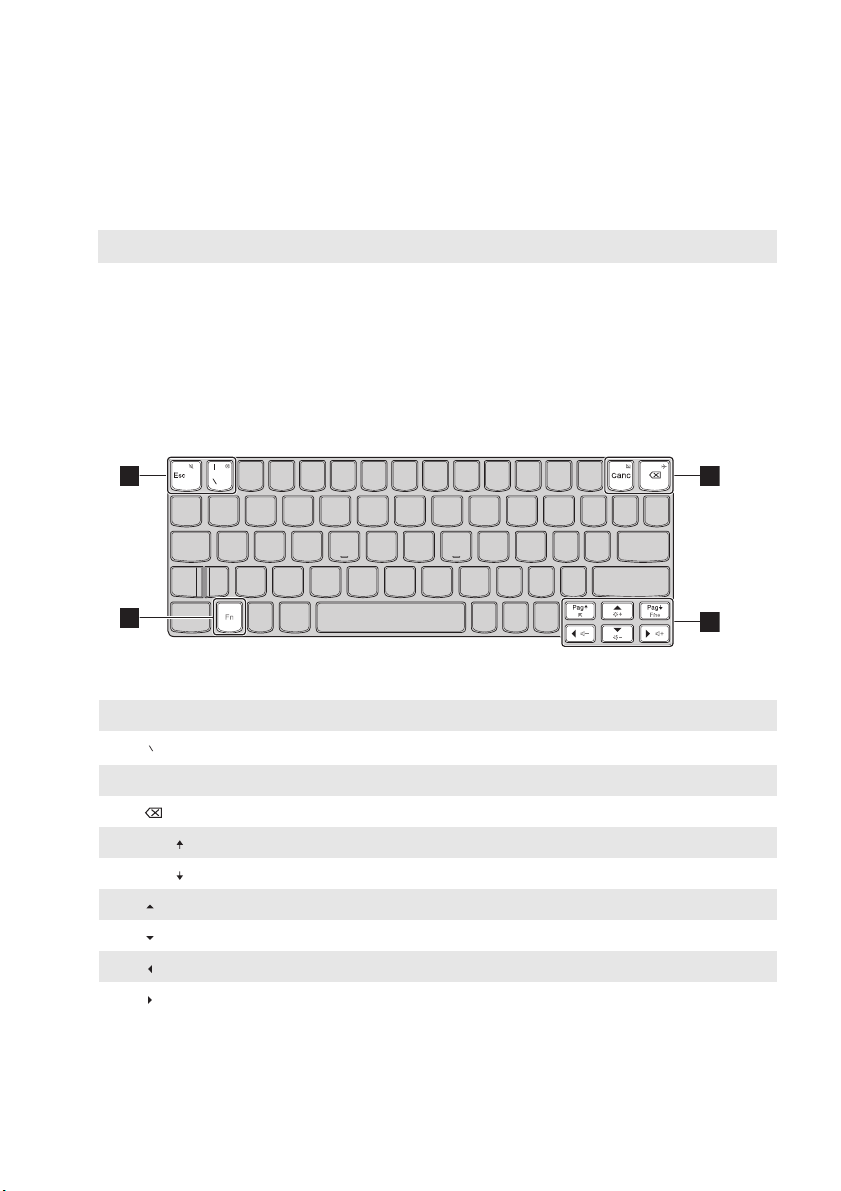
Capitolo 1. Panoramica del computer
a
b
1
2 2
2
Pulsante di sgancio del
d
tablet
Nota: Per ulteriori informazioni, vedere “Combinazione di tablet e dock di tastiera” a pagina 10.
Tastiera
e
Touchpad
f
Premere e tenere premuto il pulsante per sganciare il tablet e staccarlo
dal dock della tastiera.
Combinazioni di tasti funzione
Mediante l'uso dei tasti funzione, è possibile cambiare le funzioni d'uso istantaneamente. Per
utilizzare questa funzione, premere e tenere premuto Fn quindi premere uno dei tasti
funzione .
Di seguito sono descritte le funzioni di ciascun tasto funzione.
Fn + Esc: Attiva/disattiva l'audio.
Fn + :
Fn + Canc: Attiva/disattiva il touchpad.
Fn + : Attiva/disattiva la modalità aereo.
Fn + Pag :
Fn + Pag :
Fn + : Aumenta la luminosità del display.
Fn + : Diminuisce la luminosità del display.
Fn + : Diminuisce il livello del volume.
Fn + : Aumenta il livello del volume.
Chiude la finestra attiva corrente.
Attiva il tasto di funzione home.
Attiva il tasto di funzione fine.
8
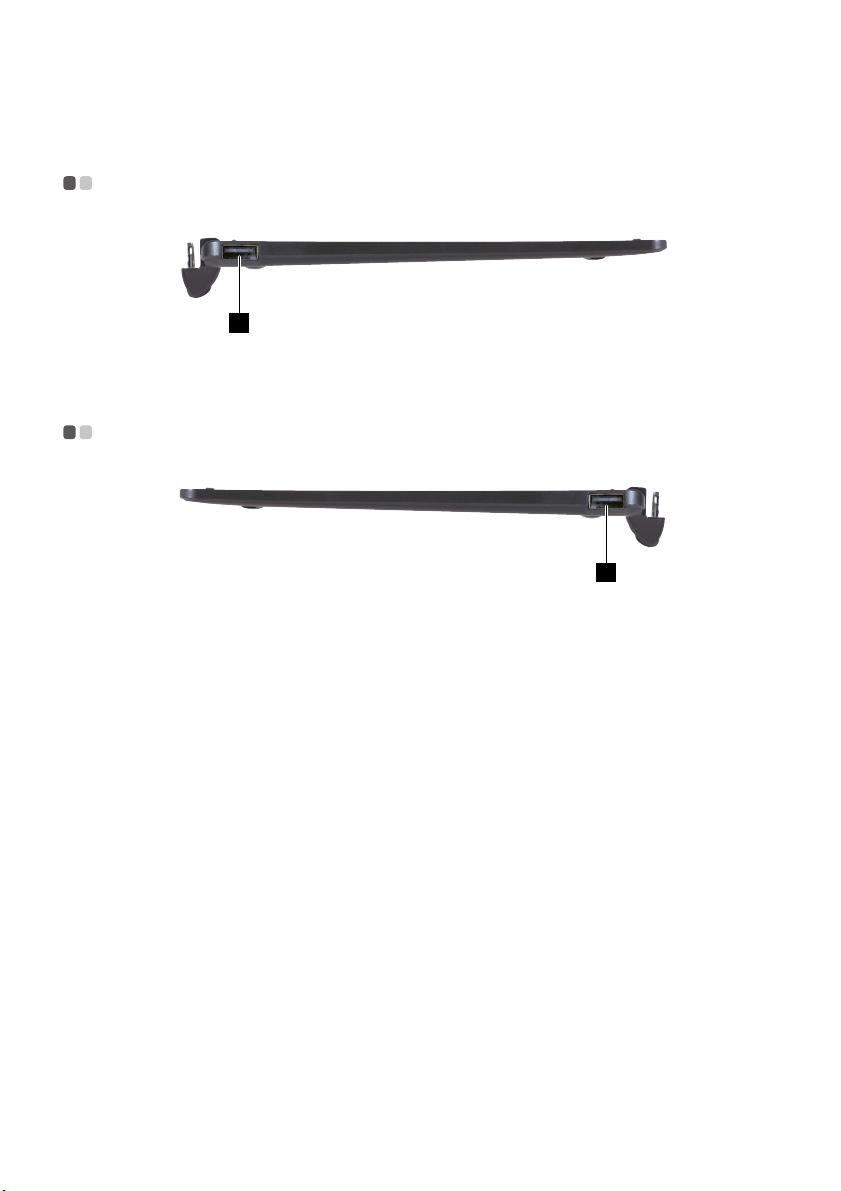
Capitolo 1. Panoramica del computer
1
1
Vista dal fianco sinistro del dock di tastiera - - - - - - - - - - - - - - - - - - - - - - - - - - - - - - - - - -
a
Porta USB
Per il collegamento dei dispositivi USB.
Vista dal fianco destro del dock di tastiera - - - - - - - - - - - - - - - - - - - - - - - - - - - - - - - - - - - - -
a
Porta USB
Per il collegamento dei dispositivi USB.
9

Capitolo 1. Panoramica del computer
Combinazione di tablet e dock di tastiera
Lenovo ideapad MIIX 300-10IBY non è solo un tablet. Può essere unito a un dock tastiera ed
essere utilizzato come un computer portatile.
Collegamento del tablet
Allineare il connettore del dock di tastiera con il tablet e poi collegare il tablet nella direzione
mostrata dalla freccia.
10

Scollegamento del tablet
b
Capitolo 1. Panoramica del computer
Premere e tenere premuto il pulsante di sgancio , sganciando con cautela il tablet nella
direzione indicata dalla freccia .
a
2
1
Note:
• Prestare attenzione a non danneggiare il connettore quando si collega o si scollega il tablet.
• Le illustrazioni sopra riportate servono esclusivamente come riferimento generico, fare riferimento al
prodotto reale.
11

Capitolo 2. Introduzione all’uso di Windows 8.1
Configurazione del sistema operativo per la prima volta - - - - - - - - -
Quando si utilizza per la prima volta, potrebbe essere necessario configurare il sistema
operativo.
Il processo di configurazione potrebbe comprendere le seguenti procedure:
• Accettare il contratto di licenza con l'utente finale
• Configurare la connessione Internet
• Registrare il sistema operativo
• Creare un account utente
Interfacce del sistema operativo - - - - - - - - - - - - - - - - - - - - - - - - - - - - - - - - - - - - - - - - - - - - - - - - - - - - - - - - - - - - - - -
Windows 8.1 presenta due interfacce utente principali: la schermata Start e la schermata
Desktop.
Per passare dalla schermata Start al desktop, effettuare una delle seguenti operazioni:
• Selezionare il tile del desktop nella schermata Start.
• Premere il tasto Windows + D (che si trova sulla tastiera).
Per passare dal desktop alla schermata Start, effettuare una delle seguenti operazioni:
• Selezionare Start dagli accessi.
• Muovere il cursore nell’angolo inferiore sinistro, quindi selezionare il pulsante Start.
Schermata Start Desktop
12

Capitolo 2. Introduzione all’uso di Windows 8.1
Gli accessi - - - - - - - - - - - - - - - - - - - - - - - - - - - - - - - - - - - - - - - - - - - - - - - - - - - - - - - - - - - - - - - - - - - - - - - - - - - - - - - - - - - - - - - - - - - - - - - - - - - - - - - - - - - - - - - - - - - - -
Gli accessi
Tra gli accessi figurano: ricerca, condivisione, Start, dispositivi e impostazioni. La Barra degli
accessi è il menu che contiene gli accessi.
I cinque pulsanti di accesso offrono metodi nuovi e più rapidi di effettuare molte attività di base
e sono sempre disponibili indipendentemente dall'app che si sta utilizzando.
Per visualizzare l'accesso, eseguire una delle seguenti operazioni:
• Spostare il puntatore nell'angolo in alto a destra o in basso a destra finché viene visualizzata la
• Far scorrere rapidamente un dito verso il centro dello schermo partendo dal bordo destro
• Premere il tasto Windows + C (che si trova sulla tastiera).
sono pulsanti di navigazione che consentono di controllare le funzioni di Windows® 8.1.
barra di accesso.
dello schermo fino a visualizzare la barra di accesso.
Accesso alla ricerca
L'accesso alla ricerca offre un modo utile ed efficace di trovare ciò che si sta cercando, comprese
impostazioni, file, immagini web, filmati web ecc.
13
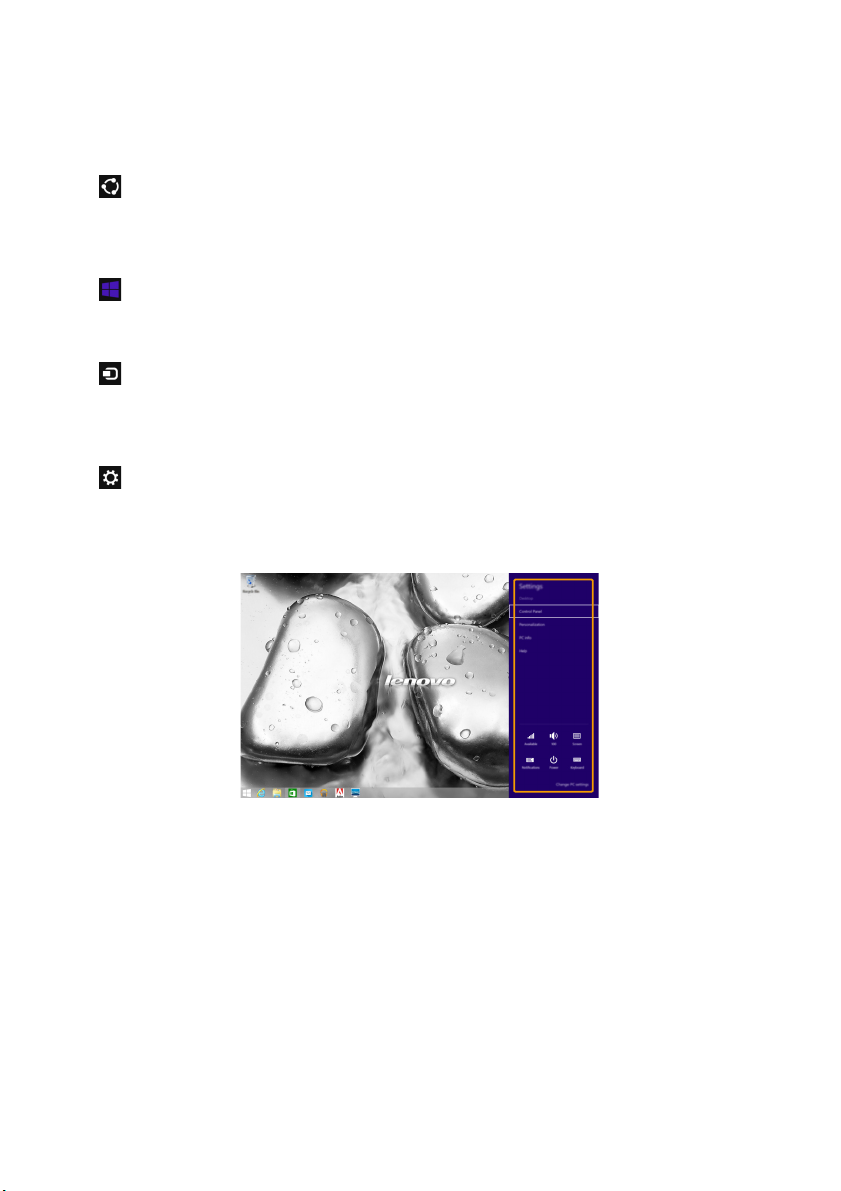
Capitolo 2. Introduzione all’uso di Windows 8.1
Accesso alla condivisione
Accesso alla condivisione consente di inviare collegamenti, foto e molto altro ai propri amici e
social network senza uscire dall'app.
Accesso a Start
L'accesso Start offre un modo veloce di accedere alla schermata Start.
Accesso ai dispositivi
L’accesso ai dispositivi consente di collegarsi con o di inviare file a qualsiasi dispositivo esterno,
inclusi dispositivi per riprodurre, stampare e proiettare.
Accesso alle Impostazioni
Accesso alle impostazioni consente di eseguire le attività di base, come l'impostazione del
volume o l'arresto del computer. Inoltre, quando si utilizza la schermata desktop, dal pulsante di
accesso impostazioni è possibile accedere al pannello di controllo.
14

Capitolo 2. Introduzione all’uso di Windows 8.1
Impostare il computer in modalità sospensione o spegnerlo - - - - - - - - - - - - - - - - - - - - - - - - - - - - - - - - - - - - - - - - - - - - - - - - - - - - - - - - - - - - - - - - - - - - - - - - - - - - - - - - - - - - - - - - - - - - - - - - - - - - - - - - - - - - - - - - - - - - - - - -
Quando si è finito di lavorare con il computer, lo si può impostare in modalità sospensione o lo
si può spegnere.
Impostare il computer in modalità sospensione
Se non si utilizza il computer per un breve periodo, impostarlo in modalità sospensione.
Quando il computer è in modalità sospensione, è possibile riattivarlo velocemente per
riprendere ad utilizzarlo, bypassando il processo di avvio.
Per impostare il computer in modalità sospensione, effettuare una delle seguenti operazioni:
• Premere pulsante di alimentazione.
• Aprire i pulsanti di accesso e selezionare Impostazioni Alimentazione
Sospensione.
Per riattivare il computer, effettuare una delle seguenti operazioni:
• Premere un tasto qualsiasi della tastiera.
• Premere pulsante di alimentazione.
Spegnimento del computer
Se non si utilizzerà il computer per un lungo periodo, spegnerlo.
Per spegnere il computer, effettuare una delle seguenti operazioni:
• Aprire i pulsanti di accesso e selezionare Impostazioni Alimentazione Arresta il
sistema.
• Tenere premuto il o fare clic con il tasto destro sul pulsante Start nell'angolo in basso a sinistra
e selezionare Chiudi o disconnetti Arresta il sistema.
15

Capitolo 2. Introduzione all’uso di Windows 8.1
Operazioni touchscreen - - - - - - - - - - - - - - - - - - - - - - - - - - - - - - - - - - - - - - - - - - - - - - - - - - - - - - - - - - - - - - - - - - - - - - - - - - - - - - - - - - - - -
Il pannello del display può accettare ingressi come un tablet, utilizzando la schermata
multitouch o come un tradizionale notebook, utilizzando la tastiera e il touchpad.
Movimenti multitouch
È possibile toccare la schermata con uno o più dita per eseguire diverse attività.
Movimenti più comunemente utilizzati Attività eseguite
Toccare
Toccare una volta un elemento.
Esegue un'azione, come l'avvio di un'app,
l'apertura di un collegamento o esegue un
comando. Simile al clic con il tasto sinistro
del mouse.
Premere e tenere premuto
Premere con il dito e tenere premuto per
qualche secondo.
Consente di vedere delle informazioni
dettagliate prima di selezionare un'azione.
Può anche aprire un menu con più opzioni.
Simile al clic con il tasto destro del mouse.
16
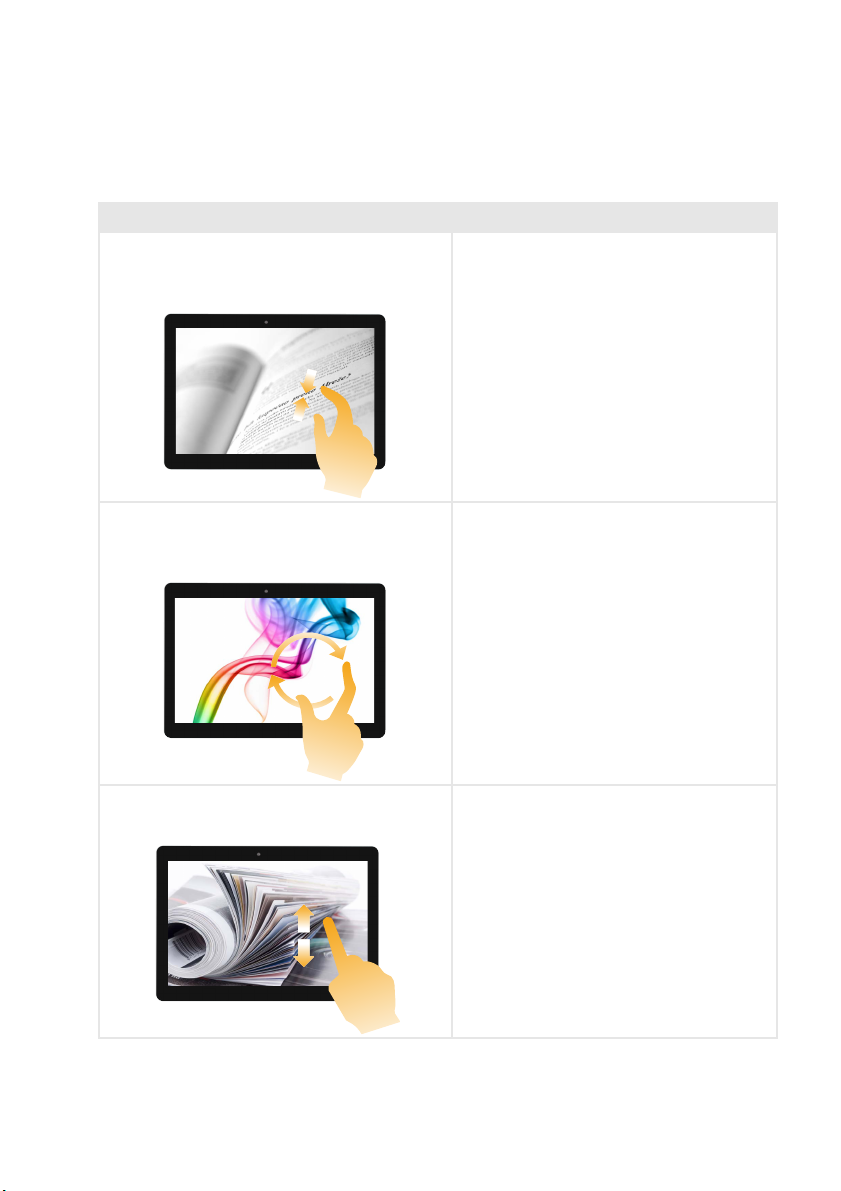
Capitolo 2. Introduzione all’uso di Windows 8.1
(continua)
Movimenti più comunemente utilizzati Attività eseguite
Zoom
Ravvicinare o allontanare due dita toccando lo
schermo.
Ingrandisce o riduce le app visive, come
foto e mappe. Può anche consentire di
passare all'inizio o alla fine di un elenco.
Ruotare
Posizionare due o più dita su un elemento e
ruotare la mano.
Ruota un oggetto. (Nota: Non tutti gli
elementi possono essere ruotati, dipende
dall'app.)
Scorrere
Trascinare il dito sullo schermo.
Per una panoramica o lo scorrimento di
elenchi e pagine. Può anche spostare un
oggetto o essere utilizzato per disegnare o
scrivere a seconda dell'app. Simile a
premere e tenere premuto per una
panoramica o uno scorrimento con il
mouse.
17

Capitolo 2. Introduzione all’uso di Windows 8.1
(continua)
Movimenti più comunemente utilizzati Attività eseguite
Scorrimento rapido
Partire da qualsiasi bordo dello schermo e
passare il dito verso il centro.
Passare il dito verso il basso dal lato
superiore o verso l'alto dal bordo inferiore
mostra una barra delle applicazioni nella
parta inferiore dello schermo con i comandi
dell'app, compreso salva, modifica e
elimina.
Se si ha un'app aperta, è inoltre possibile:
• Passare il dito dal bordo superiore fino a
metà schermo senza alzare il dito per
ancorare quell'app sulla parte sinistra o
destra dello schermo. Questo consente
di avere contemporaneamente due app
aperte in un formato a schermo diviso.
• Per chiudere l'app aperta al momento,
passare il dito dal bordo superiore a
quello inferiore dello schermo senza
alzarlo.
18

Capitolo 2. Introduzione all’uso di Windows 8.1
(continua)
Movimenti più comunemente utilizzati Attività eseguite
Il passaggio del dito dal bordo sinistro può:
• Far comparire e aprire un'app eseguita
al momento sullo sfondo.
Se è presente più di un'app aperta al
momento, è possibile:
• Passare il dito da sinistra per portare
un'app e, senza alzare il dito, portarla
rapidamente nel bordo sinistro dello
schermo. Questo mostra un elenco delle
app in esecuzione nello sfondo.
Passare il dito dal bordo destro dello
schermo mostra i pulsanti di accesso.
19

Capitolo 2. Introduzione all’uso di Windows 8.1
Connessione a una rete wireless - - - - - - - - - - - - - - - - - - - - - - - - - - - - - - - - - - - - - - - - - - - - - - - - - - - - - - - - - - - - - -
Abilitazione della connessione wireless
Per confermare che la modalità aereo sia disattivata, andare sul desktop e controllare l'area di
notifica.
Se si visualizza l'icona nella parte in basso a destra, significa che la modalità aereo è attiva,
altrimenti è abilitata la funzione wireless.
Nota: Di default, la modalità aereo è disabilitata.
Se la modalità aereo è attiva, eseguire una delle seguenti funzioni per abilitare la funzione
wireless:
• Premere Fn + per disabilitare la funzione aereo (che si trova sulla tastiera).
• Aprire i pulsanti di accesso e selezionare Impostazioni per aprire la pagina della
configurazione di rete e quindi impostare la modalità aereo su Off.
Connessione a una rete wireless
Dopo che la wireless è stata abilitata, il computer scansiona automaticamente alla ricerca di reti
wireless e le mostra nell'elenco delle reti wireless. Per connettersi alla rete wireless, fare clic sul
nome della rete dell'elenco e quindi fare clic su Connetti.
Nota: Alcune reti richiedono la chiave di sicurezza alla rete o la passphrase per la connessione. Per
connettersi a una di queste reti, richiedere all'amministratore di rete o al provider di servizi internet
(ISP) la chiave di sicurezza o la passphrase.
20

Capitolo 2. Introduzione all’uso di Windows 8.1
Guida e supporto tecnico - - - - - - - - - - - - - - - - - - - - - - - - - - - - - - - - - - - - - - - - - - - - - - - - - - - - - - - - - - - - - - - - - - - - - - - - - - - - - - - - -
Per problemi nell'utilizzo del sistema operativo, vedere il file Guida e supporto tecnico di
Windows. Per aprire il file Guida e supporto tecnico di Windows, effettuare una delle seguenti
operazioni:
• Selezionare l'accesso Impostazioni. Selezionare Help.
Si può leggere il file Guida e supporto tecnico di Windows sul computer in uso. Inoltre è
possibile ottenere guida e assistenza online facendo clic sul collegamento in Altro da esplorare.
Nota: Windows 8.1 offre anche un’applicazione, Help + Tips (Guida). È disponibile sulla schermata Start e
permette di saperne di più sulle nuove funzionalità di Windows 8.1.
21

Capitolo 3. Recovery System
Introduzione
La Push-button reset (reimpostazione rapida) è uno strumento di recupero integrato che
consente agli utenti di ripristinare il sistema operativo al suo stato originale. Ciò protegge i dati
e le personalizzazioni importanti, senza la necessità di eseguire il back-up dei dati in anticipo.
Le seguenti caratteristiche della funzione Push-button reset (reimpostazione rapida) sono
disponibili per gli utenti di diverse ubicazioni all’interno di Windows.
Aggiornare il computer
Risolve i problemi del software reinstallando la configurazione predefinita di fabbrica. Ciò
protegge i dati dell’utente, le impostazioni importanti e tutte le app di Windows Store
precedentemente acquistate da Windows Store.
Reset del computer
Prepara il computer al riciclo o al trasferimento di proprietà. Reinstalla la configurazione
predefinita di fabbrica e riporta tutti i dati degli utenti e le applicazioni allo stato della Out-ofBox Experience (OOBE) originale.
Uso della reimpostazione rapida
La Push-button reset (reimpostazione rapida) può essere avviata utilizzando uno dei seguenti
metodi:
• Pulsante di alimentazione + tasto volume su:
- Spegnere il computer e attendere almeno cinque secondi.
- Tenere premuto il pulsante del volume su, quindi premere il pulsante di alimentazione,
finché sullo schermo non appare Novo Menu.
• Impostazioni PC Windows:
- Impostazioni PC Windows Aggiorna e ripristina Ripristino Avvio avanzato
selezionare Riavvia ora.
Per maggiori istruzioni consultare la Guida e supporto tecnico di Windows sul computer in uso.
Il computer che ho acquistato comprende una copia di Windows. Come faccio a sapere se la copia
di Windows è stata preinstallata da Lenovo?
All’esterno della confezione del computer dovrebbe essere presente un’etichetta con informazioni
relative alla configurazione del computer. Controllare la stringa stampata accanto a
la dicitura
Cos’è la partizione di ripristino?
Se sul computer è preinstallata una versione qualsiasi di Windows 8 (8.1), l’unità di
archiviazione del computer contiene una partizione di ripristino. In questa partizione è
archiviato il file dell’immagine del sistema operativo Windows preinstallato. In caso di guasti di
sistema, è possibile utilizzare il sistema Lenovo OneKey Recovery o la funzione di ripristino di
Windows per riportare il sistema operativo alle condizioni di fabbrica.
Nota: La partizione di ripristino non è denominata con una lettera di unità e non è accessibile mediante
Windows
Esplora file di Windows.
o
WIN
, significa che la copia di Windows è stata preinstallata da Lenovo.
OS
. Se contiene
22

Capitolo 3. Recovery System
Ho disinstallato un software preinstallato, ma non vi è un aumento significativo dello spazio
libero su disco.
Sulla copia di Windows in esecuzione sul computer potrebbe essere abilitato WIMBoot. Nel caso
di computer con WIMBoot abilitato, la maggioranza dei file necessari per il software
preinstallato è installata nella partizione di ripristino e non viene cancellata durante una
disinstallazione normale.
Cosa succede se cerco di eliminare o modificare la partizione di ripristino?
Attenzione:
• Non eliminare o modificare la partizione di ripristino su un computer con WIMBoot abilitato.
Se si elimina o modifica la partizione di ripristino, potrebbe non essere possibile riportare
Windows alle condizioni di fabbrica. Nel caso di modelli di computer con WIMBoot abilitato,
eliminando la partizione di ripristino potrebbe non essere più possibile avviare Windows.
Cosa posso fare per verificare se WIMBoot è abilitato sulla copia di Windows in esecuzione sul
mio computer?
La tecnologia WIMBoot di norma è abilitata solo sulle copie di Windows 8.1 Update in
esecuzione su computer con unità SSD (o eMMC). Per verificare il computer:
1 Nella barra degli accessi, fare clic sull’accesso Ricerca.
2 Assicurarsi di aver selezionato Impostazioni o Ovunque come ambito di ricerca, quindi
digitare Gestione disco nella casella di ricerca.
3 Fare clic sul risultato della ricerca, dopodiché verrà avviato il programma Gestione disco.
Se Wim Boot è presente nella partizione di Windows (come illustrato), significa che WIMBoot è
abilitato nella copia di Windows in uso.
23
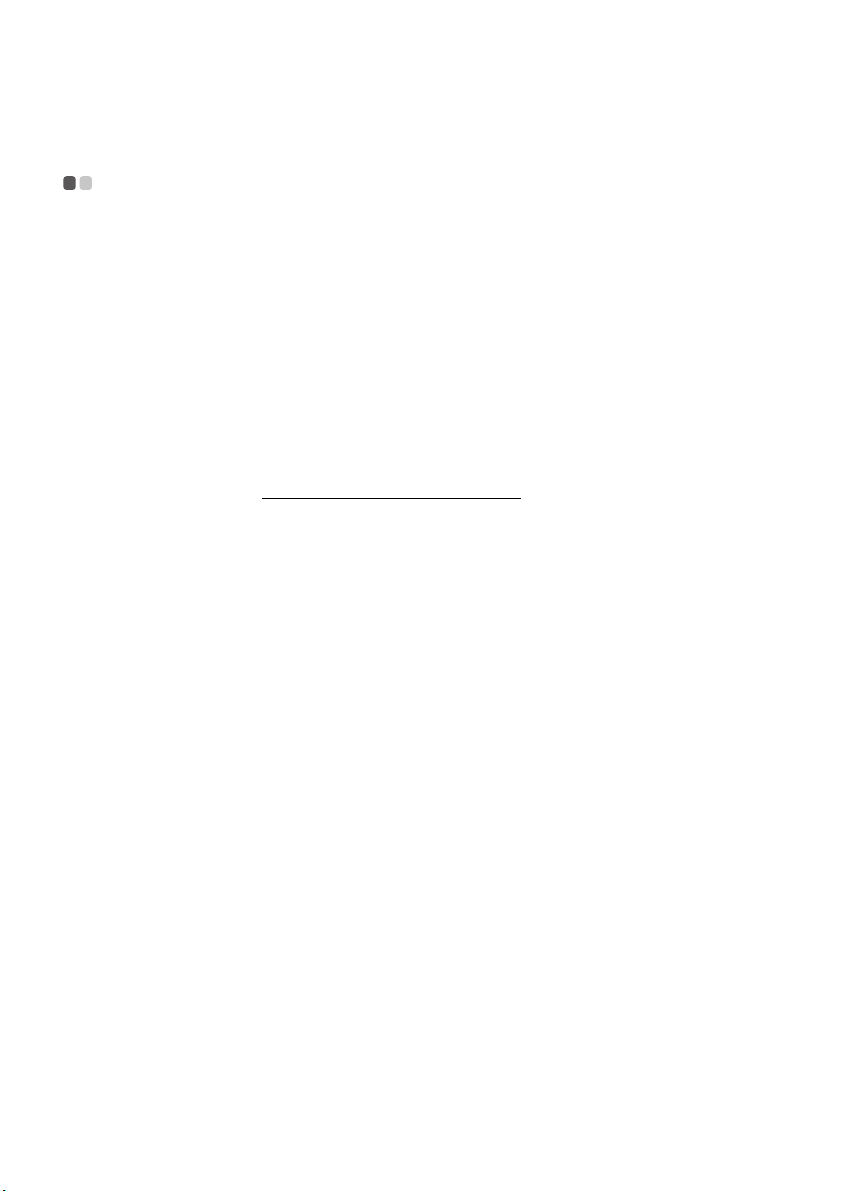
Capitolo 4. Risoluzione problemi
Domande frequenti - - - - - - - - - - - - - - - - - - - - - - - - - - - - - - - - - - - - - - - - - - - - - - - - - - - - - - - - - - - - - - - - - - - - - - - - - - - - - - - - - - - - - - - - - - - - - - - - -
Questa sezione elenca le domande frequenti divise per categorie.
Reperire le informazioni
Quale precauzione per la sicurezza è necessario prendere quando si utilizza il computer?
Le informazioni generali e istruzioni per la sicurezza Lenovo fornite contengono le precauzioni per la
sicurezza per l'utilizzo del computer. Leggere e seguire tutte le precauzioni durante l'uso.
Dove è possibile reperire le specifiche tecniche dell'hardware per il computer in uso?
Le specifiche sull'hardware del computer sono disponibili nella documentazione cartacea che
accompagna il computer.
Dove è possibile trovare le informazioni sulla garanzia?
Per informazioni dettagliate relative alla garanzia di questo dispositivo, visitare il sito web che
segue per una verifica: support.lenovo.com/warrantystatus
Driver
Dove posso trovare i driver per i diversi dispositivi hardware del computer in uso?
È possibile scaricare i driver per l'ultima versione del dispositivo dal sito web Lenovo per
l'assistenza clienti.
Aiuto
.
Come posso contattare il centro di assistenza clienti?
Vedere “Capitolo 3. Assistenza e supporto tecnico” delle Informazioni generali e istruzioni per la
sicurezza Lenovo.
24

Capitolo 4. Risoluzione problemi
Risoluzione problemi - - - - - - - - - - - - - - - - - - - - - - - - - - - - - - - - - - - - - - - - - - - - - - - - - - - - - - - - - - - - - - - - - - - - - - - - - - - - - - - - - - - - - - - - - - -
Se il problema non è menzionato qui, vedere il Capitolo 1. La seguente sezione descrive solo i
problemi che potrebbero non richiedere il riferimento più completo del Capitolo 1.
Problemi di visualizzazione
Quando accendo il
computer, non appare
nulla sullo schermo.
• Se lo schermo è vuoto, assicurarsi che:
L'alimentatore CA sia collegato al computer e che il cavo di
alimentazione sia collegato a una presa elettrica funzionante.
- L'alimentazione del computer sia accesa. Premere e tenere
premuto il pulsante di alimentazione per circa tre secondi
per conferma.
- Premere e tenere premuto il pulsante di alimentazione per
almeno dieci secondi per forzare lo spegnimento del
computer. Premere e tenere premuto il pulsante di
alimentazione per circa tre secondi per riavviare.
• Se questi componenti sono impostati correttamente e lo
schermo rimane vuoto, contattare l'assistenza.
Lo schermo diventa vuoto
quando il computer è
acceso.
• Verificare che la gestione dell'alimentazione sia abilitata.
Eseguire una delle seguenti operazioni per riattivare dalla
modalità sospensione:
- Premere un tasto qualsiasi della tastiera.
- Premere il pulsante di alimentazione.
Problemi con la modalità di sospensione
Appare il messaggio di
errore batteria esaurita e il
computer si spegne
immediatamente.
Dopo l'accensione il
computer si imposta subito
in modalità di
sospensione.
• La carica della batteria sta diminuendo. Collegare
l'alimentatore CA al computer.
• Assicurarsi che:
- La batteria sia carica.
- La temperatura operativa sia nell'intervallo accettato.
Vedere “Capitolo 2. Informazioni sull'utilizzo e sulla
manutenzione” delle Informazioni generali e istruzioni per la
sicurezza Lenovo.
Nota: Se la batteria è carica e la temperatura è nell'intervallo, procedere come di seguito:
a Premere il pulsante di alimentazione per tre secondi circa per accendere il computer.
b Premere e tenere premuto il pulsante di alimentazione per almeno dieci secondi per forzare lo
spegnimento del computer.
c Premere e tenere premuto il pulsante di alimentazione per circa tre secondi per riavviare. Poi
reimpostare il computer con il sistema di ripristino Push-button reset (reimpostazione rapida).
Se il problema persiste, contattare il servizio d'assistenza.
25

Capitolo 4. Risoluzione problemi
Il computer non si riattiva
dalla modalità
sospensione e non
funziona.
• Se il computer non si riprende dalla modalità sospensione,
potrebbe essere perché la batteria è scarica.
• Se il computer è in modalità sospensione, collegare
l'alimentatore CA al computer. Premere pulsante di
alimentazione.
• Se il computer è spento, collegare l'alimentatore CA al
computer. Poi premere il pulsante di alimentazione per
riprendere il funzionamento.
Nota: Se il sistema non si riattiva dalla modalità sospensione, il sistema ha smesso di rispondere e non è
possibile spegnere il computer, è necessario forzare lo spegnimento del computer. Per spegnere il
computer, tenere premuto il pulsante di alimentazione per dieci secondi o più. Se il computer ancora
non si spegne, scollegare l'alimentatore CA.
Problemi pannello display
Lo schermo è vuoto. • Eseguire le seguenti operazioni:
- Se si utilizza l'alimentatore CA o la batteria e l'indicatore di
stato della batteria è acceso, premere Fn + (che si trova
sulla tastiera) per aumentare la luminosità dello schermo.
- Premere il pulsante di alimentazione per confermare che il
computer sia in modalità di sospensione.
- Se il problema persiste, seguire la soluzione nel problema
successivo “Lo schermo è illeggibile o distorto.”
Lo schermo è illeggibile o
distorto.
Sullo schermo compaiono
caratteri non corretti.
• Assicurare che la risoluzione dello schermo e la qualità del
colore siano impostate in modo corretto.
• Il sistema operativo ed i programmi sono stati installati
correttamente?
Se sono stati installati correttamente, procedere come di
seguito:
a Premere il pulsante di alimentazione per tre secondi circa
per accendere il computer.
b Premere e tenere premuto il pulsante di alimentazione per
almeno dieci secondi per forzare lo spegnimento del
computer.
c Premere e tenere premuto il pulsante di alimentazione per
circa tre secondi per riavviare. Poi reimpostare il
computer con il sistema di ripristino Push-button reset
(reimpostazione rapida).
Se il problema persiste, contattare il servizio d'assistenza.
26

Problemi di audio
Capitolo 4. Risoluzione problemi
L’altoparlante non emette
suoni anche se il volume è
alto.
• Assicurarsi che:
- La funzione Muto sia spenta.
- La presa audio combinata non sia in uso.
- Gli altoparlanti siano selezionati come dispositivo di
riproduzione.
Problemi alla batteria
Il computer si spegne
prima che l'icona indichi
che la batteria è scarica.
-oppureIl computer funziona dopo
che l'icona indica che la
batteria è scarica.
• Caricare la batteria.
Un problema all'avvio
Il sistema operativo
Microsoft
avvia.
®
Windows non si
• Per ulteriori informazioni, vedere “Recovery System” a
pagina 22.
Problemi relativi Recovery System
Impossibile ripristinare la
partizione di sistema alle
impostazioni di fabbrica.
• La partizione del sistema è stata modificata (per es. la
dimensione della partizione o la capacità del disco di C).
Altri problemi
Il computer non risponde. • Per spegnere il computer, premere e tenere premuto pulsante
di alimentazione per dieci secondi o più. Se il computer
continua a non rispondere, scollegare l'alimentatore CA.
27

Marchi registrati
I seguenti termini sono marchi di fabbrica o marchi di fabbrica registrati di Lenovo in Italia e/o
in altri Paesi.
Lenovo
ideapad
Microsoft e Windows sono marchi commerciali di Microsoft Corporation negli Stati Uniti, in
altri Paesi o entrambi.
28

it-IT
Rev. RT01
©Lenovo China 2015
